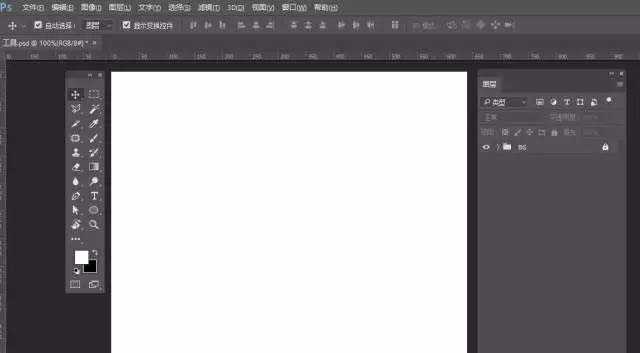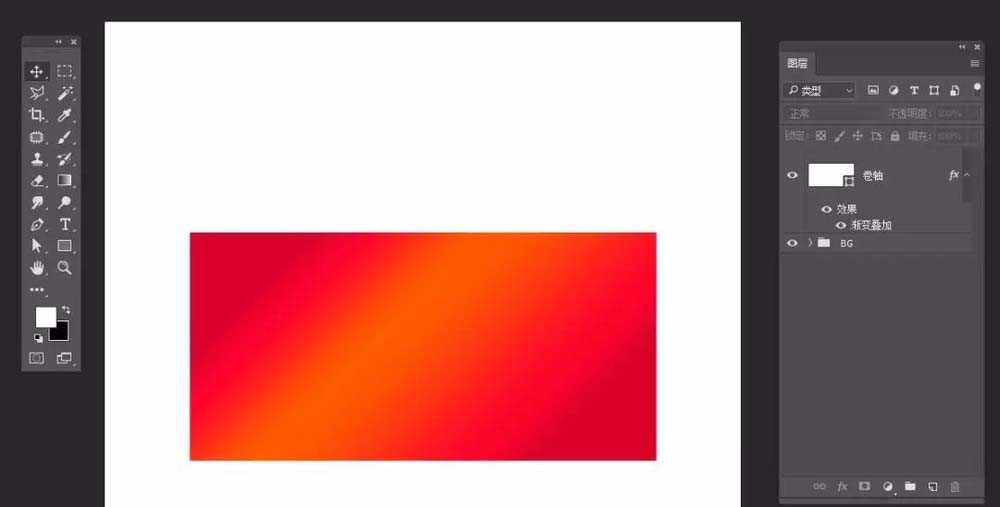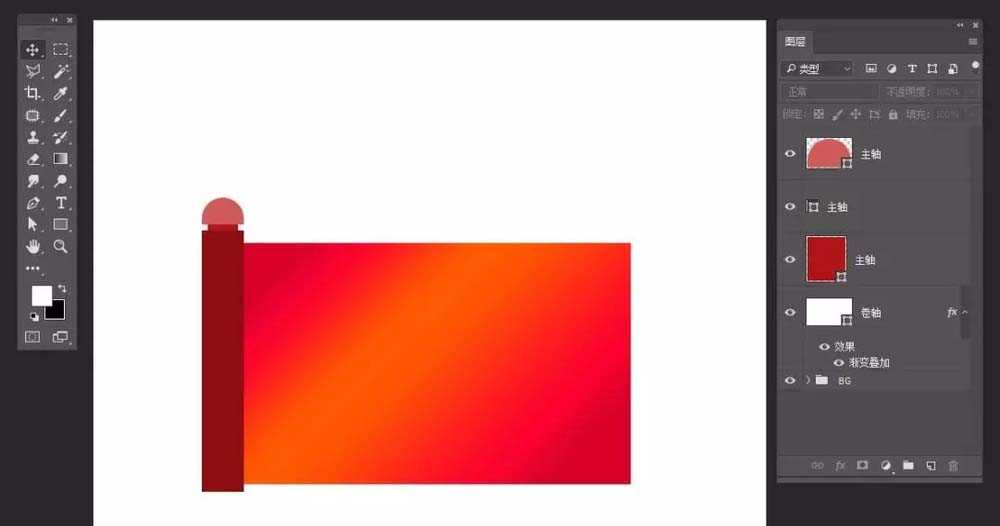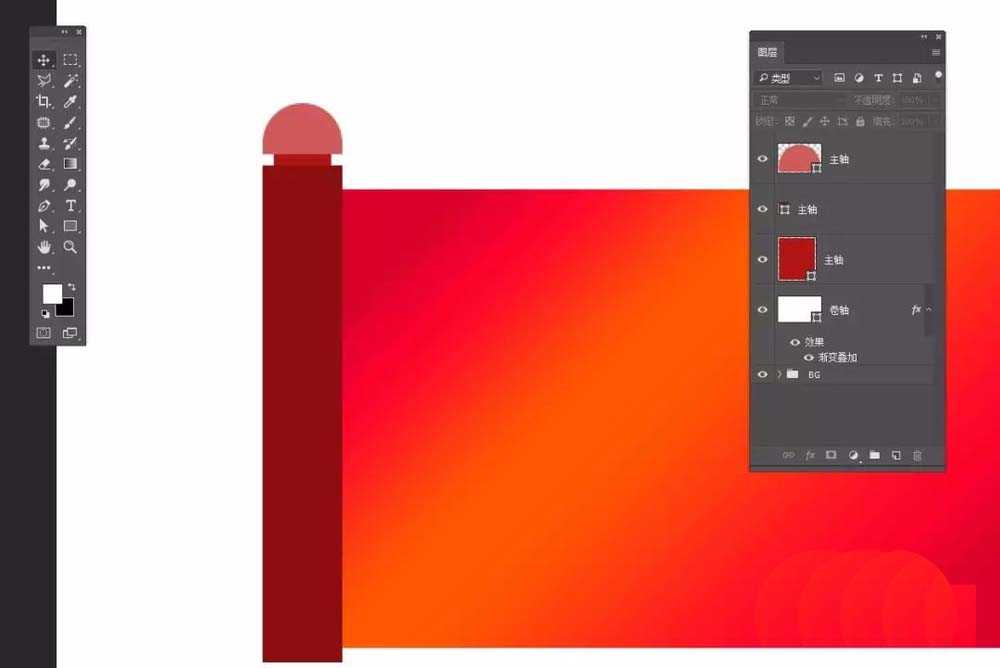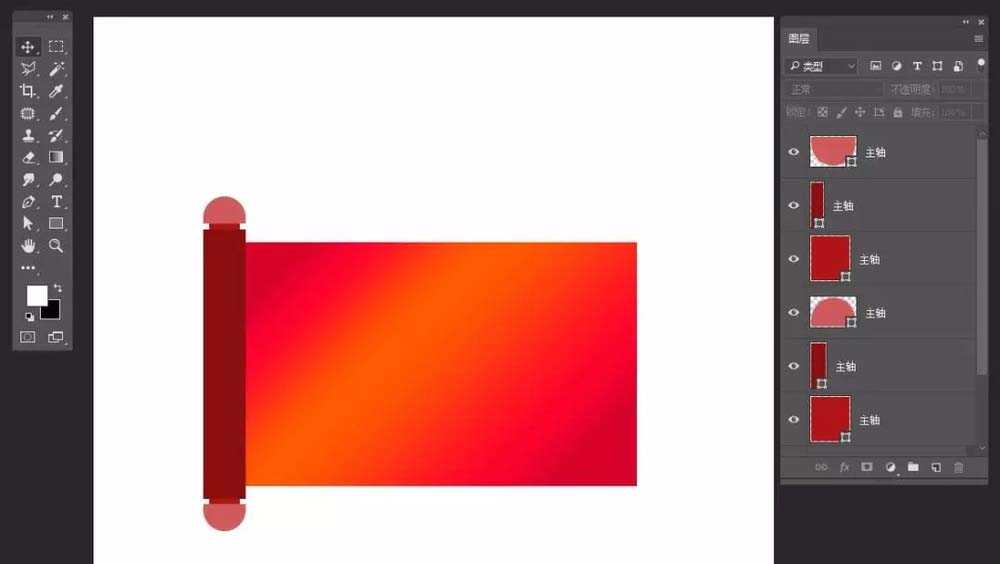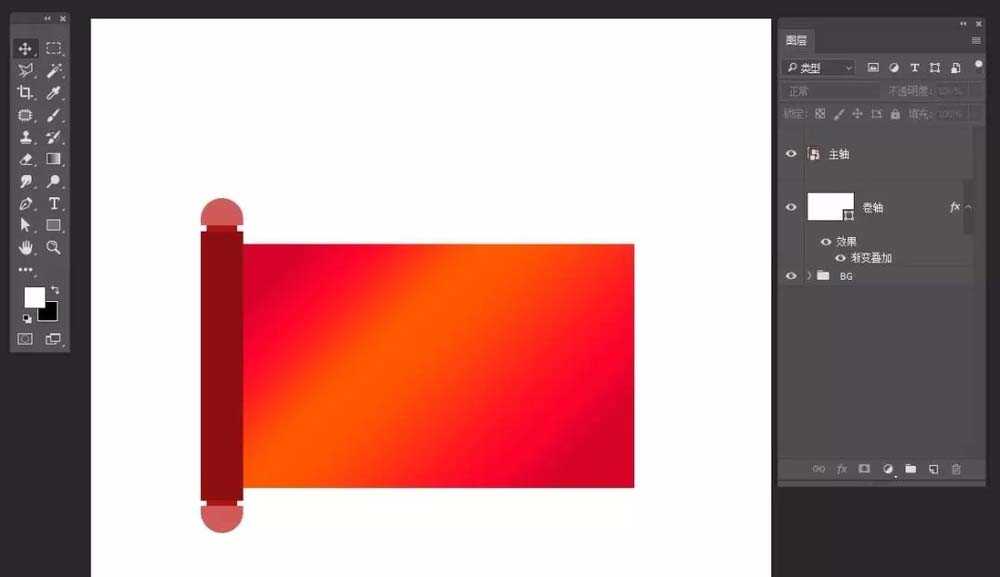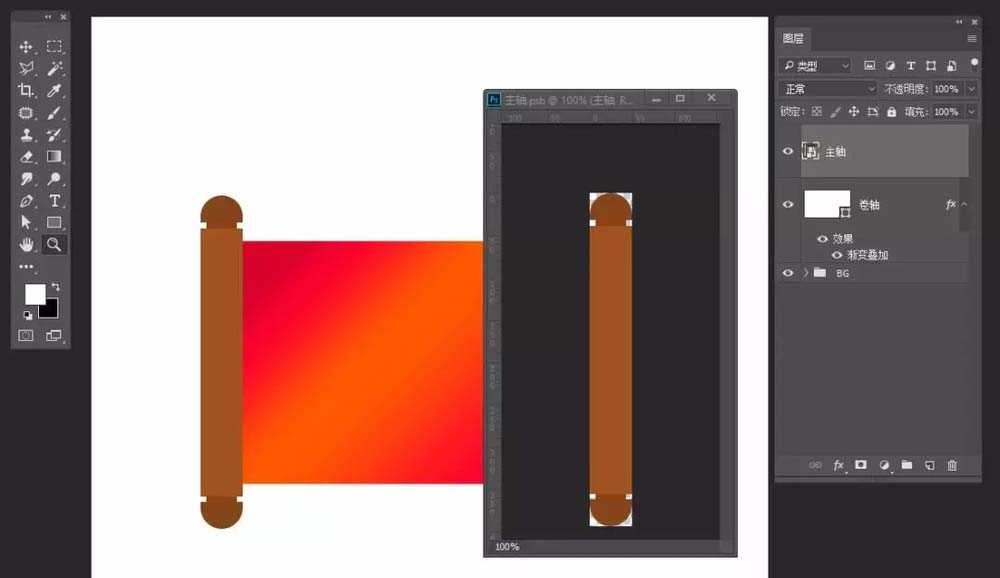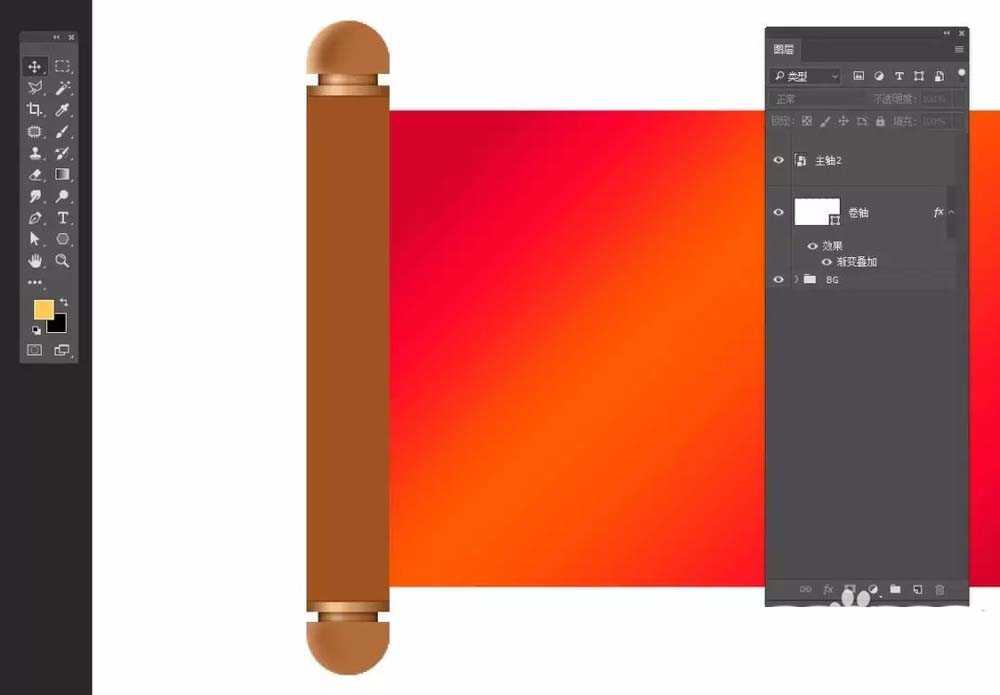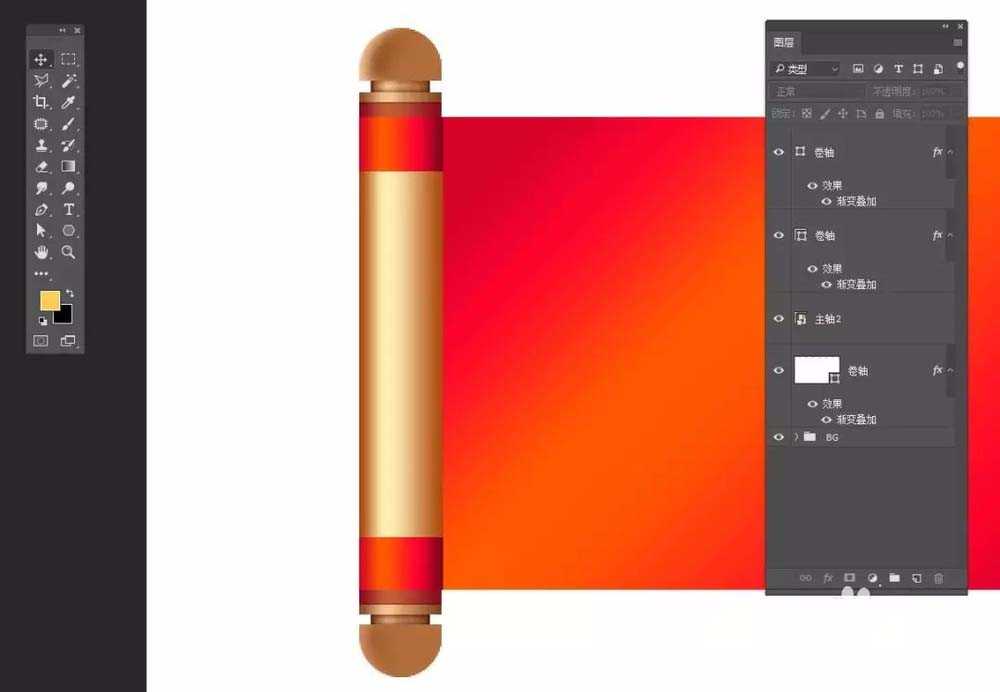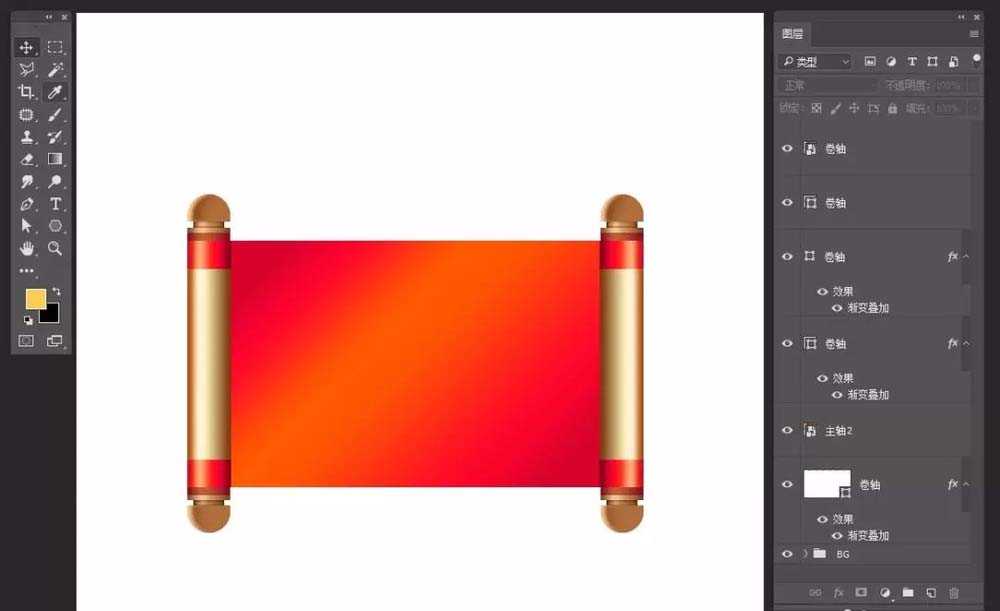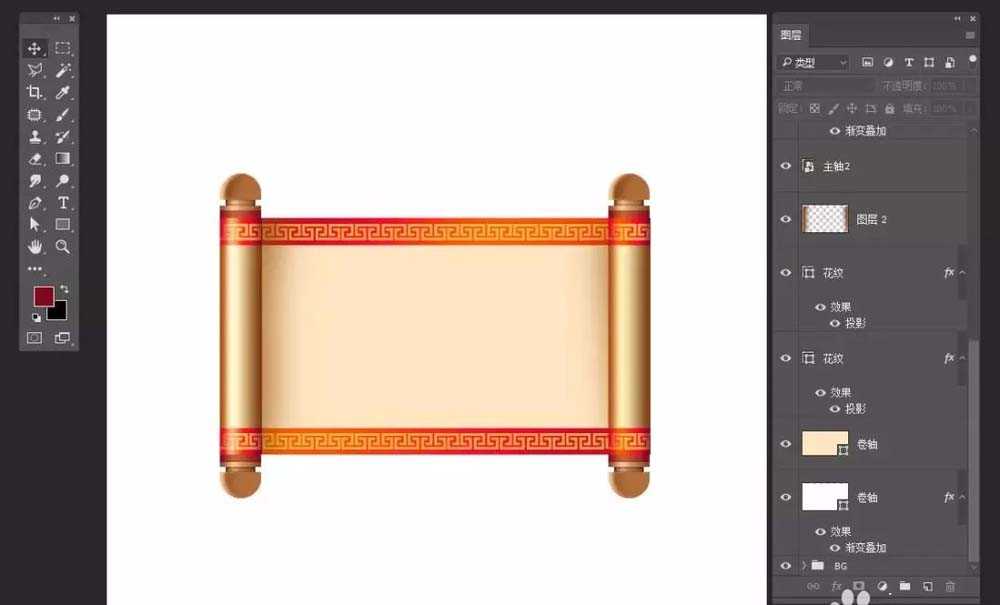ps怎么设计卷轴画? ps横幅卷轴画的设计方法
(编辑:jimmy 日期: 2026/1/13 浏览:3 次 )
photoshop中设计图形很简单,想要设计一款横幅卷轴画,该怎么设计呢?下面我们就来看看详细的教程。
- 软件名称:
- photoshop cs6破解补丁
- 软件大小:
- 1.18MB
- 更新时间:
- 2014-02-07立即下载
1、新建文件,给背景填充你喜欢的颜色
2、选择矩形工具,画一个矩形,去掉描边,设置填充,添加图层样式——渐变叠加
3、选择圆角矩形工具,分三个部份画主轴轮廓
4、ctrl+j复制一份,ctrl+t变形,垂直翻转
5、最后CTRL+E合并形状,当然,你也可以不合并,转成智能对像也是可以的,小编就喜欢转智能对像,可以随便编辑
6、给它上色
7、添加高光,细节
8、选择矩形工具,画矩形,添加图层样式——渐变叠加,如图。没什么难度,就是调渐变色而已
9、CTRL+J复制一个放右边
10、选择矩形工具,拼接花纹
以上就是ps设计横幅卷轴画的教程,希望大家喜欢,请继续关注。
相关推荐:
PS怎么设计一幅卷轴水墨山水画效果图?
ps怎么使用时间轴制作文字逐渐的动画效果?
PS中怎么制作视频? ps中视频时间轴的使用方法
下一篇:ps怎么制作创意的多彩树叶经络?